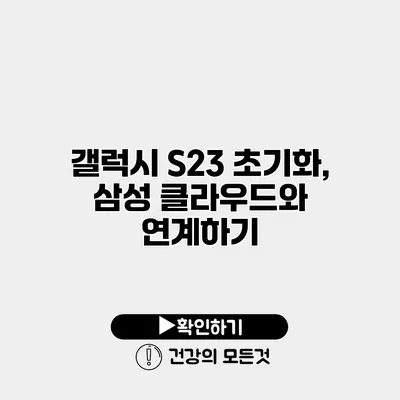갤럭시 S23는 최신 기술로 무장한 스마트폰으로, 다양한 기능을 갖추고 있습니다. 그러나 기기를 사용하다 보면 일시적인 문제나 느려짐 현상 때문에 초기화가 필요할 때가 있습니다. 또한, 삼성 클라우드와 연계하여 데이터를 안전하게 저장하고 복원하는 방법도 중요하죠. 이번 포스팅에서는 갤럭시 S23 초기화 방법과 삼성 클라우드 연계 방법에 대해 자세히 알아보겠습니다.
✅ 갤럭시 S23의 안전한 초기화 방법을 지금 확인해보세요.
갤럭시 S23 초기화 방법
갤럭시 S23 초기화는 기기를 공장 출하 상태로 되돌리는 과정입니다. 다음의 단계를 따라 간단하게 진행할 수 있습니다.
초기화 전 준비 사항
- 데이터 백업하기: 초기화를 진행하기 전에 중요한 데이터를 반드시 백업해 주세요. 삼성 클라우드, 구글 드라이브 등을 이용해 좋습니다.
- 비밀번호 확인하기: 기기 잠금을 해제할 수 있는 비밀번호, 패턴, 또는 PIN 코드를 기억해 주세요.
초기화 단계
-
설정 앱 열기
갤럭시 S23의 홈 화면에서 ‘설정’ 앱을 찾아서 클릭합니다. -
‘일반 관리’ 선택하기
설정 메뉴에서 ‘일반 관리’ 옵션을 찾아서 클릭합니다. -
‘초기화’ 클릭하기
‘초기화’ 옵션을 선택한 후, 여러 가지 초기화 옵션이 나타납니다. -
‘공장 데이터 초기화’ 선택하기
여기서 ‘공장 데이터 초기화’를 선택하여 초기화 안내 화면을 확인합니다. -
기기 초기화 시작하기
마지막으로 ‘초기화’ 버튼을 클릭하고, 필요한 경우 비밀번호를 입력하면 초기화가 시작됩니다.
초기화가 완료되면, 기기는 처음 구매했을 때와 같은 상태가 됩니다.
초기화 후 할 일
- 재설정 과정에서 삼성 계정이나 구글 계정을 입력하여 기기를 다시 설정해야 합니다.
- 데이터 복원을 위해 삼성 클라우드를 사용하길 권장합니다.
✅ 클라우드 통합의 힘을 경험해 보세요! 데이터 관리가 훨씬 쉬워집니다.
삼성 클라우드와의 연계
삼성 클라우드를 사용하면 소중한 데이터를 안전하게 저장하고, 필요할 때 언제든지 복원할 수 있습니다. 다음은 삼성 클라우드와 연계하는 방법입니다.
삼성 클라우드 사용을 위한 준비
- 삼성 계정 생성하기: 삼성 클라우드 서비스 이용을 위해서는 삼성 계정이 필요합니다. 삼성 계정이 없다면 생성해야 합니다.
- 인터넷 연결 확인하기: 클라우드와 연결하기 위해서는 Wi-Fi 또는 모바일 데이터에 연결돼 있어야 합니다.
클라우드에 데이터 백업하기
-
설정 앱 열기
홈 화면에서 ‘설정’ 앱을 찾고 클릭합니다. -
‘계정 및 백업’ 선택하기
‘계정 및 백업’ 메뉴로 이동합니다. -
‘백업 및 복원’ 클릭하기
백업 및 복원 옵션을 선택하고, ‘데이터 백업’을 클릭합니다. -
백업할 데이터 선택하기
연락처, 메시지, 사진 등 백업할 데이터를 선택한 후 ‘백업’을 클릭합니다. -
백업 완료 확인하기
백업이 완료되면, 알림이 표시됩니다.
클라우드에서 데이터 복원하기
-
설정 앱 열기
초기화 후 설정 앱을 엽니다. -
‘계정 및 백업’ 선택하기
‘계정 및 백업’ 메뉴로 이동합니다. -
‘복원’ 클릭하기
복원 과정을 시작하기 위해 ‘복원’ 옵션을 선택합니다. -
복원할 백업 선택하기
삼성 계정에 저장된 백업 목록 중에서 원하는 백업을 선택한 후 복원 과정을 진행합니다. -
복원 완료 확인하기
데이터를 복원했음을 확인합니다.
| 항목 | 설명 |
|---|---|
| 초기화 방식 | 공장 데이터 초기화 |
| 클라우드 백업 | 데이터 백업 및 복원 기능 |
| 필수 조건 | 삼성 계정, 인터넷 연결 |
| 데이터 복원 가능 | 연락처, 메시지, 사진 등을 손쉽게 복원 가능 |
결론
갤럭시 S23의 초기화와 삼성 클라우드 연계 방법을 알아보았습니다. 첫 단계로서 기기의 초기화를 통해 성능을 다시 확보하고, 두 번째 단계로 클라우드를 통해 중요 데이터를 안전하게 관리하는 것이 중요해요. 필요할 때마다 쉽게 복원할 수 있다는 점에서 삼성 클라우드는 매우 유용한 도구입니다. 초기화와 클라우드 설정을 통해 스마트폰을 한층 더 효과적으로 이용해 보세요. 여러분의 기기가 새처럼 쾌적하게 돌아올 것입니다!
자주 묻는 질문 Q&A
Q1: 갤럭시 S23 초기화 방법은 무엇인가요?
A1: 갤럭시 S23 초기화는 ‘설정’ 앱에서 ‘일반 관리’를 선택하고, ‘초기화’에서 ‘공장 데이터 초기화’를 클릭하여 수행할 수 있습니다.
Q2: 삼성 클라우드를 이용해 데이터를 백업하는 방법은 무엇인가요?
A2: ‘설정’ 앱에서 ‘계정 및 백업’으로 이동한 후, ‘백업 및 복원’에서 ‘데이터 백업’을 선택하여 원하는 데이터를 선택 후 백업하면 됩니다.
Q3: 초기화 후 어떤 과정을 거쳐야 하나요?
A3: 초기화 후 삼성 계정이나 구글 계정을 입력하여 기기를 재설정하고, 삼성 클라우드를 통해 데이터를 복원하는 과정을 진행해야 합니다.